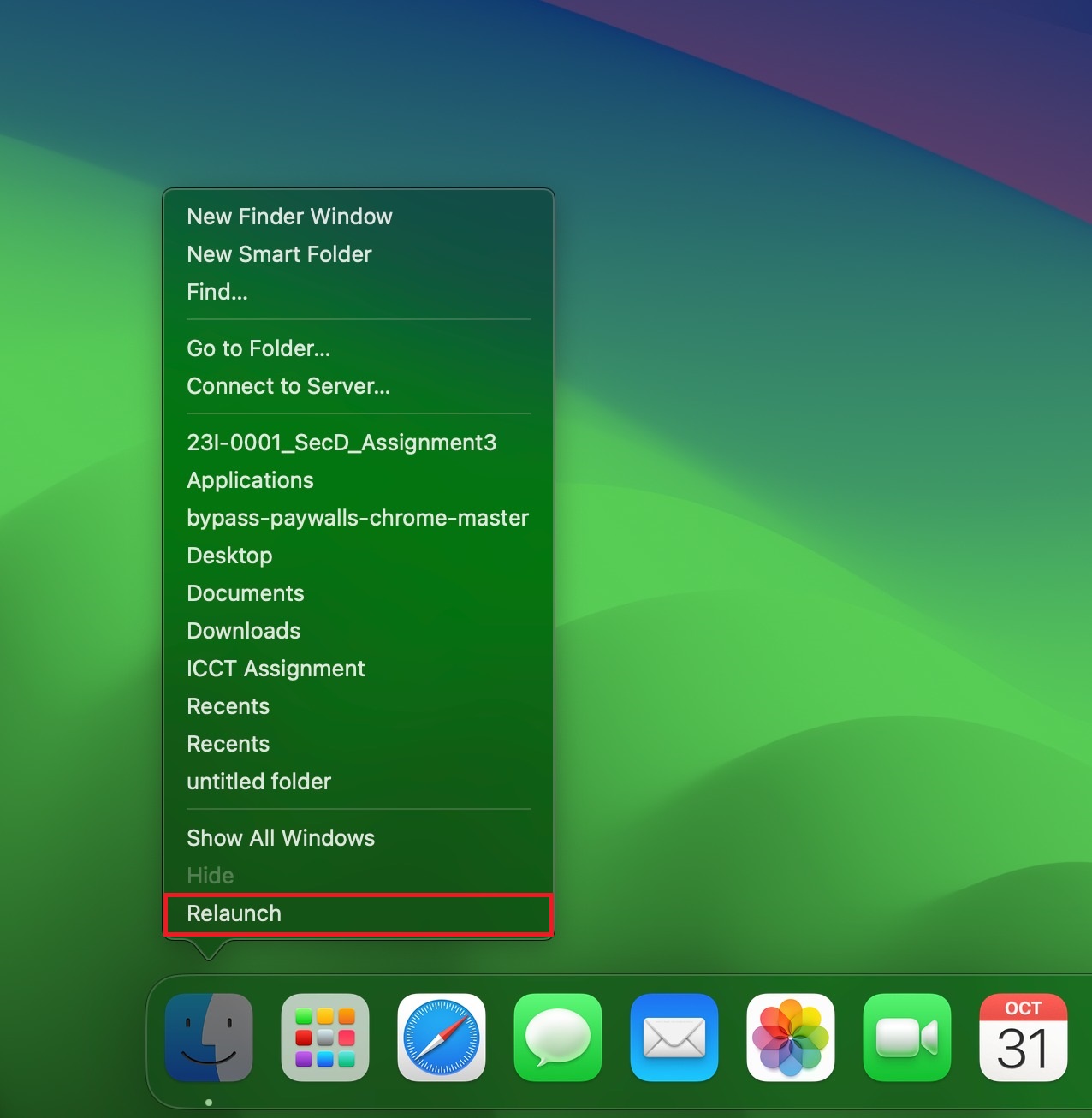Как исправить сообщение «Этот iPhone открыт в другом окне» (2024)
Многие пользователи недавно жаловались на проблему «Этот iPhone открыт в другом окне». Это большое неудобство для пользователей, пытающихся насладиться музыкой. В этом руководстве мы рассмотрим некоторые из лучших способов решения этой проблемы. Итак, без лишних слов, давайте сразу углубимся в это.
Что означает «Этот iPhone открыт в другом окне». Иметь в виду?
Пользователи сталкиваются с этой проблемой, когда их iPhone подключен к MacBook (или любому другому Mac) для синхронизации музыкального контента в Apple Music. Телефон подключен с помощью кабеля, и на главной странице приложения Apple Music указано сообщение об ошибке. Пользователи не могут слушать музыку, столкнувшись с этой проблемой, что делает весь процесс бесполезным.
Программы для Windows, мобильные приложения, игры - ВСЁ БЕСПЛАТНО, в нашем закрытом телеграмм канале - Подписывайтесь:)
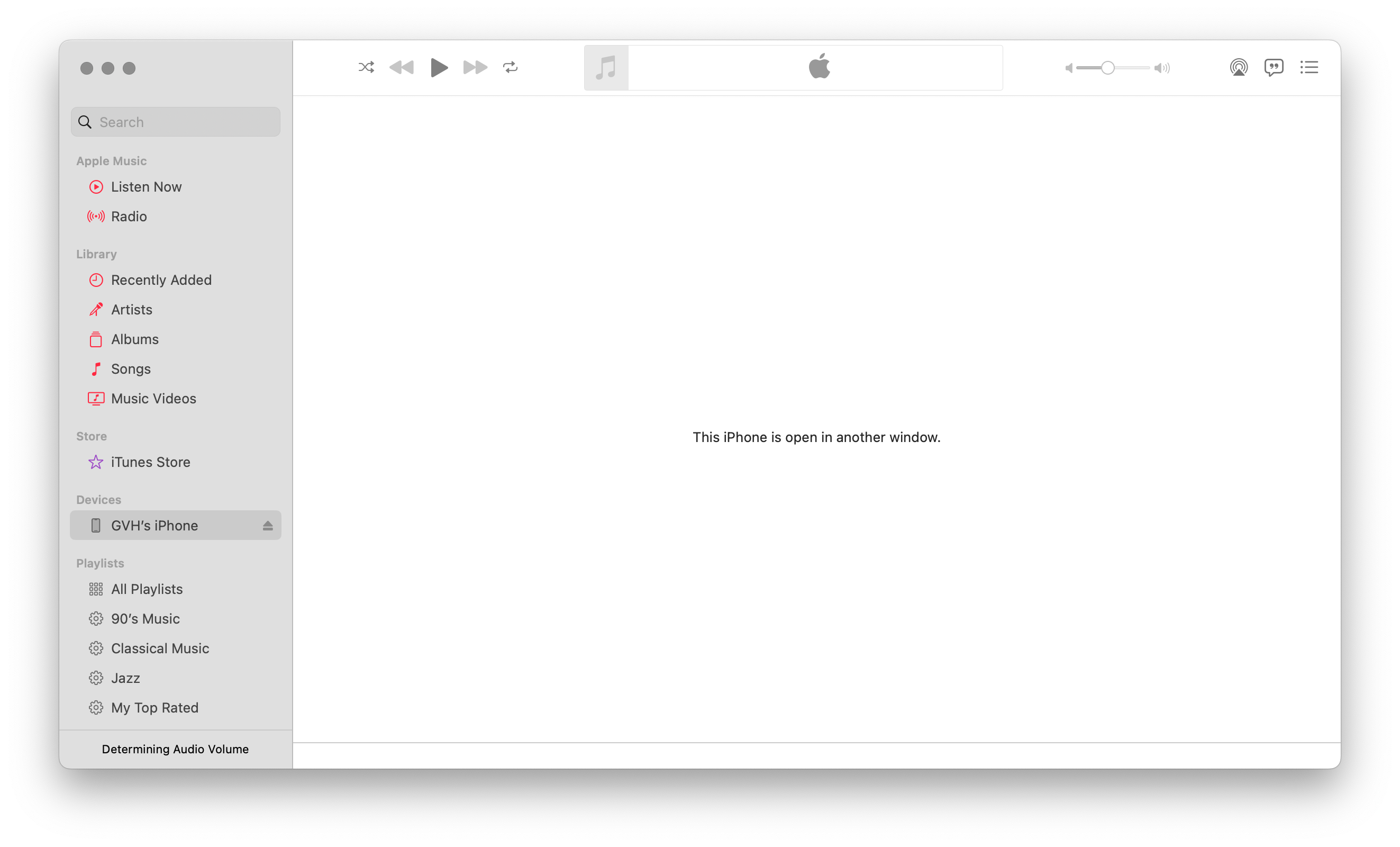
⤷ Почему возникает эта ошибка?
- Программные сбои
- Паршивый кабель
- Неправильное USB-подключение
- Устаревшее программное обеспечение
Какой бы ни была причина, ниже вы найдете подходящее решение:
Как решить проблему открытия iPhone в другом окне
Мы собрали несколько методов, которые наиболее эффективны при решении данного вопроса. Следуйте им в хронологическом порядке, поскольку они перечислены от самого простого к наименее удобному.
1. Нажмите iTunes Store.
Самый простой и эффективный способ устранить эту ошибку — нажать на другой вариант, а затем вернуться на свой iPhone. Чтобы указать, мы сначала щелкнем магазин iTunes под заголовком «Магазин», расположенным в левой части экрана. Как только загрузится новый экран, снова нажмите на свой iPhone. Надеемся, что когда вы это сделаете, на вашем iPhone отобразится список музыки.
 Нажав на iTunes Store
Нажав на iTunes Store
2. Отключите и перезагрузите оба устройства.
Если описанный выше метод не решил проблему, следует отключить оба устройства и перезагрузить их. Полный процесс выглядит следующим образом:
- Откройте Finder и в разделе «Местоположения» щелкните правой кнопкой мыши свой iPhone.

- Теперь выберите опцию «Извлечь iPhone» (или просто нажмите стрелку вверх); это позволит правильно удалить iPhone из MacBook.

- Теперь отсоедините кабель от вашего iPhone и перезагрузите его.

- Кроме того, закройте приложение Apple Music на MacBook и перезагрузите MacBook.

- Как только оба устройства будут восстановлены, подключите их снова с помощью кабеля.

3. Замените кабель и порт.
Иногда проблема заключается в кабеле или порте, который вы используете для подключения устройств. Если возможно, вам следует сменить используемый кабель и подключить iPhone к MacBook через другой порт. Это решит проблему, если ее вызывают эти факторы.
 Если ваш кабель выглядит примерно так, возможно, он виноват
Если ваш кабель выглядит примерно так, возможно, он виноват
4. Перезапустите Finder.
Finder на вашем MacBook позволяет вам перемещаться и исследовать различные файлы и папки. Когда вы подключаете свой iPhone к MacBook, запускается приложение Finder. Многие пользователи сообщают, что принудительный перезапуск приложения Finder решил эту проблему. Для этого выполните следующие действия:
- Удерживая клавишу Option, щелкните правой кнопкой мыши Finder в доке.

- Откроется окно меню, и последней опцией будет «Перезапустить». Нажмите на это.

- После перезапуска перезапустите приложение Apple Music.
5. Обновление версий программного обеспечения
Последнее, что вы можете сделать, это проверить, работают ли на вашем iPhone и MacBook последняя версия соответствующих операционных систем. Вы можете сделать это, выполнив следующие действия:
На iPhone:
- Запустите «Настройки» и перейдите в «Основные».

- Теперь нажмите «Обновление программного обеспечения»; откроется список доступных обновлений программного обеспечения.

- Если доступно более одного, загрузите и установите последнюю версию. Если он уже установлен, нажмите «Обновить сейчас».

- После установки телефон перезагрузится. Теперь повторно подключите телефон к MacBook и проверьте наличие проблемы.
На Макбуке:
- Нажмите на логотип Apple в верхнем левом углу экрана, а затем нажмите «Настройки системы».

- Теперь перейдите в раздел «Основные» и нажмите «Обновление программного обеспечения» справа.

- Если обновление доступно, нажмите «Обновить сейчас» (или «Обновить сейчас») рядом с ним, чтобы оно начало загружаться.

- После установки ваш MacBook перезагрузится и обновится до новой версии ОС.
Заключение
Вот и все пять наиболее эффективных решений этой проблемы. Если эта проблема остается нерешенной, мы предлагаем вам обратитесь в службу поддержки Apple. Если поблизости есть магазин, вам следует посетить его лично, чтобы проверить свое устройство. Если у вас есть еще вопросы, оставьте их ниже! До скорого. Чао
Часто задаваемые вопросы
Что означает ошибка «Этот iPhone открыт в другом окне»?
Эта ошибка указывает на проблему при синхронизации музыки между вашим iPhone и MacBook.
Каковы возможные причины ошибки?
Причинами могут быть сбои программного обеспечения, неисправные кабели, неправильное подключение или устаревшие версии программного обеспечения.
Что делать, если ни одно из предложенных решений не работает?
Если ни одно из решений не помогло, обратитесь в службу поддержки клиентов Apple за дальнейшей помощью.
Программы для Windows, мобильные приложения, игры - ВСЁ БЕСПЛАТНО, в нашем закрытом телеграмм канале - Подписывайтесь:)